Manual de uso de Numbers para iPhone
- Te damos la bienvenida
- Novedades de Numbers 13.2
-
- Introducción a Numbers
- Introducción a las imágenes, gráficas y otros objetos
- Crear una hoja de cálculo
- Abrir hojas de cálculo
- Evitar ediciones accidentales
- Personalizar las plantillas
- Usar las hojas
- Deshacer o rehacer cambios
- Guardar tu hoja de cálculo
- Buscar una hoja de cálculo
- Eliminar una hoja de cálculo
- Imprimir una hoja de cálculo
- Cambiar el fondo de la hoja de cálculo
- Copiar texto y objetos entre apps
- Introducción a la pantalla táctil
-
- Ajustar el texto para que quepa en una celda
- Resaltar las celdas
- Ordenar alfabéticamente o de otro modo los datos de una tabla
- Filtrar datos
-
- Introducción a las tablas de pivotación
- Crear una tabla de pivotación
- Añadir y disponer datos de tablas de pivotación
- Cambiar la forma en que los datos de la tabla de pivotación se organizan, agrupan, etc.
- Actualizar una tabla de pivotación
- Ver los datos de origen para el valor de una tabla de pivotación
-
- Enviar una hoja de cálculo
- Introducción a la colaboración
- Invitar a otras personas a colaborar
- Colaborar en una hoja de cálculo compartida
- Consultar la actividad reciente en una hoja de cálculo compartida
- Cambiar los ajustes de una hoja de cálculo compartida
- Dejar de compartir una hoja de cálculo
- Carpetas compartidas y colaboración
- Usar Box para colaborar
- Copyright
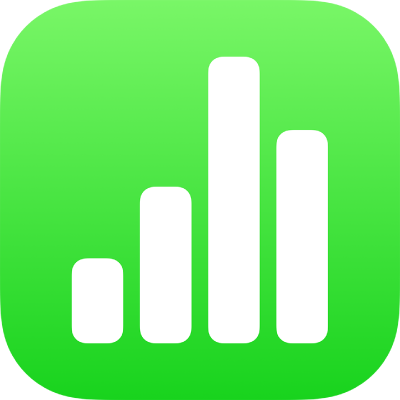
Calcular rápidamente una suma, promedio y más en Numbers en el iPhone
Puedes hacer cálculos en la tabla sin insertar fórmulas ni funciones.
Hacer cálculos rápidos para un intervalo de celdas
Selecciona la columna o fila (o el intervalo de celdas) cuyos cálculos desees ver.
Toca
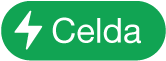 en la parte inferior de la pantalla y, a continuación, toca la fórmula que quieres usar.
en la parte inferior de la pantalla y, a continuación, toca la fórmula que quieres usar.Si has seleccionado una fila entera, toca
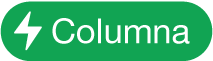 o
o 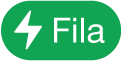 y, a continuación, toca la fórmula que quieres usar.
y, a continuación, toca la fórmula que quieres usar.El resultado de la fórmula aparece al final de tu selección.
Usar el editor de fórmulas a modo de calculadora
Puedes introducir valores numéricos en fórmulas para hacer cálculos, al igual que lo harías en una calculadora.
Toca la celda en blanco donde quieras añadir tu fórmula y, a continuación, escribe el signo igual (=) para abrir el editor de fórmulas.
Escribe la ecuación que quieras calcular, usando valores y operadores aritméticos (por ejemplo +, -, * y /).
Por ejemplo, si escribes el signo igual (=) y, a continuación, escribes “1+1” en el editor de fórmulas, la celda devuelve el resultado de 2. También puedes usar paréntesis; si escribes “4+6*(3-1)”, la celda devuelve el resultado de 16.